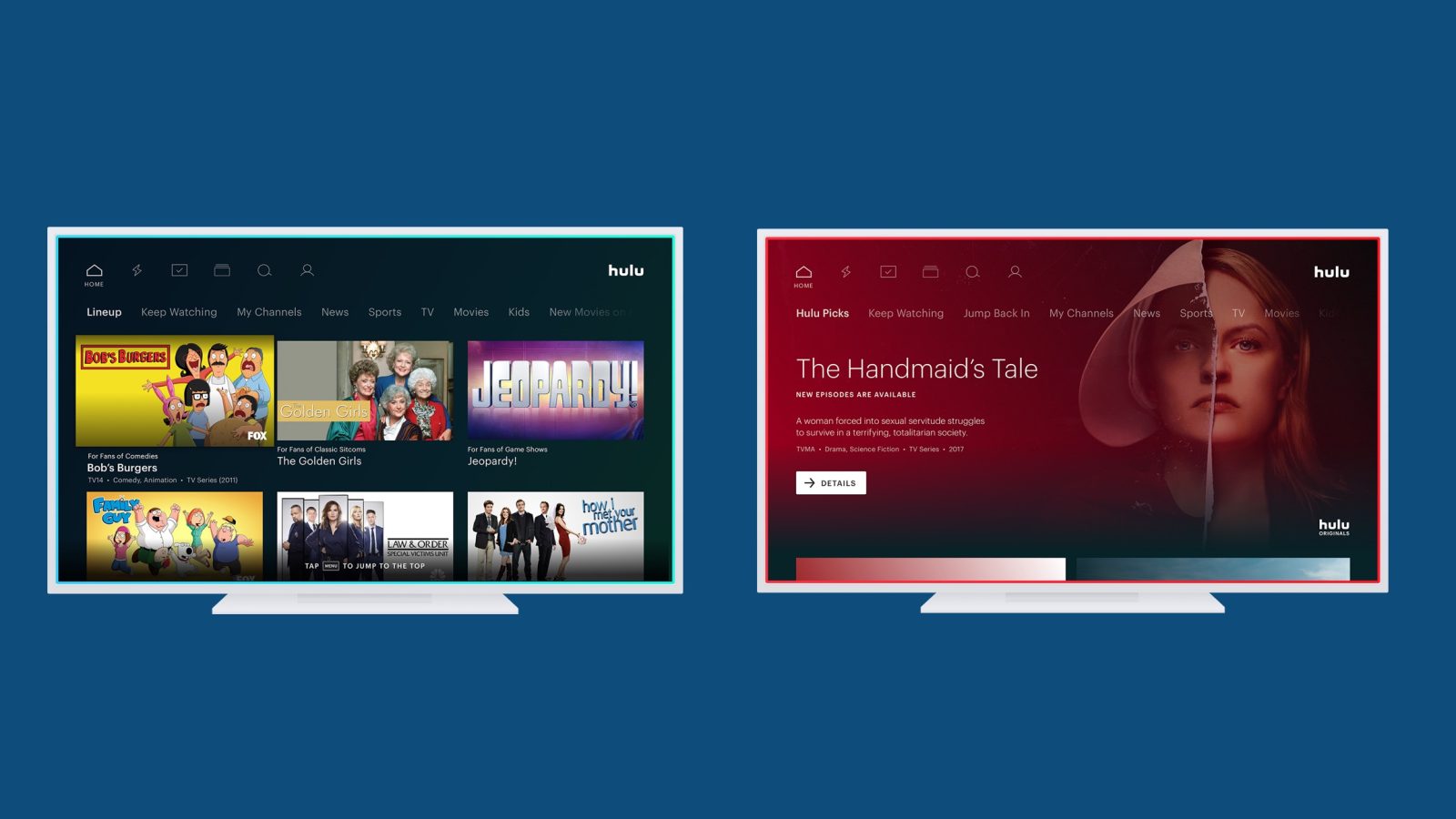
Tässä viestissä näytämme sinulle, kuinka voit päivittää Hulu-sovelluksen Samsung TV:ssä, Android-puhelimissa, tableteissa, iPhoneissa, Rokussa, Xbox Onessa? Vizio? Fire TV? Sony TV? Android TV? Nintendo Switch ja paljon muuta.
Uusimman Hulu-päivityksen hankkiminen televisioosi tai laitteellesi on paras tapa nauttia sovelluksesta ja kaikista sen mukana olevista herkuista. Tämä on yksi monista syistä, miksi monet ihmiset haluavat saada uusimman Hulun päivityksen laitteeseensa tai älytelevisioon. No, tässä artikkelissa opastamme sinua viimeisimmän Hulu-päivityksen hankinnassa.
Hulu-päivitys tänään?
No, emme todellakaan voi sanoa, onko Hulussa päivitystä tänään. Kyllä, emme voi valvoa sovellusta. On kuitenkin parempi tapa tietää, milloin Hulu-sovelluksessasi on päivitys. Android-puhelimia ja iPhoneja käyttävät näkevät helposti kaikki päivitykset siirtyessään päivityksen alla oleviin laiteasetuksiin. Joten suosittelemme, että tarkistat säännöllisesti Hulu-päivityksiä Smart TV:stäsi tai muusta laitteestasi.
Katsotaanpa, kuinka voit tehdä sen Androidillasi ja muilla laitteillasi.
Hulu-sovelluksen päivittäminen Androidille / Tabletille
No, ennen Hulu-sovelluksen päivittämistä sinun on tarkistettava, onko päivitystä olemassa. Tehdä se, avaa Google Play Kauppa > napauta valikko (kolme riviä) > Omat sovellukset ja pelit > etsi Hulu ja kosketa Päivitykset.
Voit tarkistaa järjestelmäpäivitykset avaamalla laitteen Asetukset sovellus. Napauta nyt järjestelmä > Lisää (Tai Tietoja puhelimesta)> Järjestelmän päivitys.
Hulu-sovelluksen päivittäminen Android TV:ssä
Ensin sinun on tarkistettava päivitys menemällä osoitteeseen Siirry aloitusnäytön valikkoon Sovellukset: > valitse Google Play Store > Sovellukseni > tarkista mikä tahansa Hulu päivityksiä.
Voit tarkistaa ohjelmistopäivityksen siirtymällä osoitteeseen Aloitusnäyttö kohtaan Asetukset > Apu: > Järjestelmän ohjelmistopäivitys > Tarkista järjestelmäohjelmistopäivitys > valitse Päivitä nyt.
Hulun päivittäminen Apple TV (3. sukupolvi)
Tarkista Hulu-päivitykset siirtymällä osoitteeseen Ishayoiden opettaman Apple Store ja tarkista Hulun alta Osti osiossa.
Päivitä Apple TV:n ohjelmisto siirtymällä osoitteeseen Asetukset > general > Päivitä ohjelmisto. Jos päivitys on saatavilla, napauta latausta ja asenna se. Älä sammuta Apple TV:tä tai irrota sitä, kun se lataa päivitystä.
Hulu-sovelluksen päivittäminen Apple TV (4. sukupolvi ja uudemmat)
Voit päivittää Hulu-sovelluksen Apple TV:ssä 4. sukupolvessa ja uudemmissa nyt siirtymällä osoitteeseen Apple Store ja tarkista Hulun alta Osti osiossa.
Mitä tulee järjestelmäpäivitykseen, siirry kohtaan Asetukset > järjestelmä > Ohjelmistopäivitykset ja valitse Päivitä ohjelmisto. Jos päivitys on saatavilla, valitse Lataa ja asenna. Älä sammuta tai irrota televisiota ennen kuin päivitys on valmis.
Hulu-sovelluksen päivittäminen Chromecast
Ennen kuin mitään, varmista puhelin tai tabletti on yhdistetty samaan Wi-Fi-verkkoon Chromecast-laitteesi kanssa.
Siirry sitten mobiililaitteeltasi kohtaan Google Home -sovellus > Laitteet > etsi käytössä olevan Chromecastin laitekortti > Laitekorttivalikko > Asetukset > etsiä Cast-laiteohjelmiston versio.
Sinun tulee seurata näytön vaiheita mobiililaitteestasi riippuen, iPhone tai Android.
Hulu-sovelluksen päivittäminen Sony TV:ssä
Jos Google Play Kauppa -sovellus on asetettu Päivitä sovellukset automaattisesti milloin tahansa (oletus), televisioon esiasennetut sovellukset päivitetään yleensä automaattisesti. Voit tarkistaa tämän painamalla KOTI kaukosäätimen painiketta.
Jos haluat päivittää Hulun tai minkä tahansa sovelluksen Sony TV:ssä Android 8.0:lle tai uudemmalle, siirry osoitteeseen Sovellukset: - Google Play Store - Asetukset - Auto sov.päivitykset - Päivitä sovellukset automaattisesti milloin tahansa.
Voit tehdä sen Androidilla Android 7.0 tai vanhempi, siirry osoitteeseen Google Play Kauppa — Asetukset - Auto sov.päivitykset - Päivitä sovellukset automaattisesti milloin tahansa.
Hulu-sovelluksen päivittäminen Tulipalo tabletti
Päivitä Hulu-sovellus siirtymällä kohtaan aloitusnäyttö ja valitse Sovellukset: > Kauppa > valikko (kolme riviä) > valitse App päivitykset mistä valikko luettelo > valitse Hulu ja kosketa Päivitykset sen vieressä.
Päivitä ohjelmisto siirtymällä osoitteeseen Asetukset > Laiteasetukset > Järjestelmäpäivitykset > valitse Tarkista nyt.
Hulu-sovelluksen päivittäminen Fire TV ja Fire TV Stick
Jos automaattinen päivitys ei ole käytössä laitteessasi, voit helposti tarkistaa Hulu päivittää siirtymällä osoitteeseen Asetukset > Sovellukset > Hallitse asennettuja sovelluksia > Hulu.
Tarkista järjestelmäpäivitykset siirtymällä osoitteeseen Asetukset Fire TV:n kotivalikosta ja valitse Laite > Meistä > Ohjelmisto versio > Tarkista järjestelmäpäivitys.
Hulu-päivityksen tarkistaminen iPhonessa ja iPadissa
Voit tehdä tämän siirtymällä Ishayoiden opettaman App Store ja valitse Päivitykset. Jos Hululle on saatavilla päivitys, valitse lataus sen vierestä, niin se päivitetään uusimpaan Hulu-versioon.
Tarkista järjestelmäpäivitykset siirtymällä kohtaan Asetukset sovellus ja mene general > ohjelmistopäivitys. Jos päivityksiä on, valitse Päivitä ja asenna.
Hulu-sovelluksen päivittäminen LG TV:ssä
Oletuksena LG Smart TV vastaanottaa normaalisti päivittyy automaattisesti. Voit kuitenkin tarkistaa Hulu-version LG-televisiostasi.
Tehdä se, paina Koti/älykäs kaukosäätimen painiketta ja siirry kohtaan Asetukset oikeassa yläkulmassa. Valitse sieltä Kaikki asetukset > general > Tietoja tästä televisiosta > Tarkista päivitykset.
Hulu-sovelluksen päivittäminen nintendo Switch
Tarkistaaksesi Hulu-sovelluksen päivityksen Nintendo Switchissä, siirry kohtaan laitteesi kotivalikko ja siirry kohtaan Järjestelmäasetukset > Hallitse ohjelmistoa > valitse "Hulu" > ohjelmistopäivitys > Internetin välityksellä.
Varmista, että laitteessasi on uusin päivitys. Siirry kohtaan laitteesi kotivalikko ja valitse Järjestelmäasetukset > järjestelmä > Järjestelmän päivitys.
Hulu-sovelluksen päivittäminen PlayStation 3
Aivan kuten LG TV, PlayStation 3 vastaanottaa Hulu-päivitykset automaattisesti. Jos automaattiset päivitykset ovat käytössä, näet sovelluksen uusimman version aina, kun avaat Hulun.
Voit myös tarkistaa järjestelmäpäivitykset siirtymällä osoitteeseen XMB-valikko, valitse Asetukset > Järjestelmän päivitys > Päivitys Internetin kautta. Se etsii ja löytää automaattisesti uusimman järjestelmäversion.
Hulu-sovelluksen päivittäminen PlayStation 4
Tarkista PlayStation 4:n Hulu-päivitykset osoitteesta TV ja video XMB-valikosta ja valitse kaikki sovellukset > korosta Hulu laatta ja paina Vaihtoehdot ohjaimessasi > Tarkista päivitykset.
Päivitä järjestelmä painamalla Ishayoiden opettaman PS -painiketta siirtyäksesi kotivalikkoon ja valitsemalla Asetukset > Järjestelmän ohjelmistopäivitys. Jos päivitys on saatavilla, versionumero näkyy seuraavassa näytössä. Valitse vain seuraava ja seuraa näytön ohjeita.
Hulu-sovelluksen päivittäminen Rokulle
Tarkista Hulu-sovelluksen versio ja päivitä Roku-laitteeseesi siirtymällä kohtaan Rokun aloitusnäyttö > keskittyä siihen Hulu sovellus > paina * kaukosäätimelläsi. Näet sitten asetusnäytön, joka sisältää sovellusversiosi yläreunassa.
Tarkistaaksesi Rokun laiteohjelmistopäivitykset, siirry Rokun kotivalikkoon ja valitse Asetukset > järjestelmä > Järjestelmän päivitys > Tarkista nyt > napsauta OK.
Roku-sovelluksen päivittäminen Samsung-televisiossa
Samsung TV vastaanottaa Hulu päivittyy automaattisesti. Voit kuitenkin tarkistaa manuaalisesti, onko Samsung-televisiossasi ohjelmistopäivityksiä, painamalla valikko kaukosäätimen painiketta ja siirtyy kohtaan Tuki > ohjelmistopäivitys > valitse Päivitä nyt.
Hulu-päivityksen tarkistaminen Vizio TV
Vizio TV vastaanottaa laiteohjelmistopäivitykset automaattisesti. Joten saat aina Hulu-sovelluksen päivityksen automaattisesti televisioosi.
Hulu-sovelluksen päivittäminen Xbox 360
Voit päivittää ja tarkistaa Hulu-sovelluksen päivityksen Xbox 360:ssa painamalla Ohje -painiketta ohjaimessasi ja siirry kohtaan Asetukset > Järjestelmäasetukset > Verkkoasetukset. Saatat nähdä valintavaihtoehdon Kiinteä verkko tai langattoman verkkosi nimi ja valitse sitten Testaa Xbox Live -yhteyttä. Valitse sitten Kyllä päivittääksesi konsolin ohjelmiston.
Hulu-sovelluksen päivittäminen Xbox One
Tarkistaaksesi Hulu-päivityksen Xbox Onessasi varmistamalla, että konsoli on yhteydessä Internetiin, avaa sitten opas ja valitse Asetukset > Kaikki asetukset > järjestelmä > Päivitykset > Päivitä konsoli. Jos päivityksiä ei ole saatavilla, konsolisi on ajan tasalla.
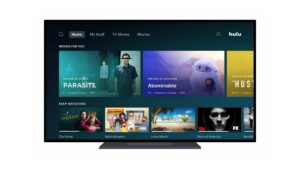





Jätä vastaus